
Come usare il vinile termoadesivo con Cricut EasyPress mini
Avete mai provato il vinile termoadesivo per il trasferimento termico? Probabilmente sì. Ma non è detto che lo abbiate fatto utilizzando la Cricut EasyPress mini trasferendolo su oggetti in ceramica e vetro. Io ho voluto provare. In genere, come potete vedere in questo articolo, per gli oggetti uso il vinile permanente mentre per i tessuti uso quello a trasferimento termico. Tuttavia, devo dire che si ottengono in entrambi casi ottimi risultati. Ecco come realizzare un barattolo per biscotti (e una tazza) in pochissimi minuti con l’utilizzo di Cricut Easy Press e Cricut Maker.
Cos’è un vinile termoadesivo?
Il termoadesivo – spesso rappresentato da fogli di vinile – è un materiale destinato all’applicazione su capi di abbigliamento, accessori e tessuti. In alcuni casi, tuttavia, e con particolari strumenti, può essere applicato anche a oggetti di uso comune come bicchieri, tazze, barattoli, piatti, tazzine, gioielli eccetera. Vi sono, in commercio, diversi tipi di termoadesivi che variano da un peso minimo di 15 gr a un massimo di 45. In genere questi ultimi sono più resistenti, offrono una migliore gamma di colori e sono adatti a diversi tessuti. Per i tessuti come nylon o simile, in genere è preferibile utilizzare termoadesivi con dicitura “adatti a tessuti tecnici”. In ogni caso parlerò a fondo delle caratteristiche dei vari tipi di vinile in un articolo dedicato. Per ora torniamo al nostro progetto con Cricut Easypress Mini.
La preparazione del progetto
Come sempre, vi lascio il progetto da scaricare per poter essere aperto con Cricut Design Space. Come potete vedere, ho usato un modello per il barattolo. Ricordatevi, come ho scritto in questo articolo, che è possibile personalizzare anche le dimensioni del modello. Quello che vedete qui sotto è il progetto. Ovviamente è semplicissimo perché contiene solo un’immagine. Non dovrete fare altro che aprilo e fare clic su “crealo” se volete lasciare le dimensioni che ho inserito io o “personalizza” se volete, al contrario, modificare le misure.
Il taglio del vinile
Il vostro plotter da taglio Cricut Maker taglierà il vinile in pochissimi istanti. Prima di dare l’ok al Cricut Maker, però, vi ricordo di mettere l’opzione “capovolgi” attiva. Se non lo farete, l’immagine risulterà al contrario una volta applicata sul barattolo. Qui sotto vi mostro come attivare la funzione. Controllate bene l’immagine in anteprima del tappetino.
Ora è pronto per essere applicato sul barattolo. Prima, però, dovrete togliere tutte le parti che non volete trasferire. Eliminate, con gli appositi ACCESSORI, il materiale eccedente. Una volta fatto il risultato dovrebbe essere questo:
Il trasferimento su vetro o ceramica con Cricut EasyPress Mini
Ora la parte più bella ma anche quella più delicata: dopo aver tagliato l’immagine a filo con le forbici, accendete la vostra mini pressa e impostate la temperatura a 2 tacche. Attendete che diventino verdi prima di usarla sul materiale da trasferire. Applicate l’immagine dalla parte adesiva sul barattolo in modo che stia ferma. Ora passate lentamente su ogni lettera, con la pressa. In genere, io, lascio la pressa ferma una ventina di secondi per ogni zona coperta da Cricut EasyPress Mini.
Barattolo con scritta in vinile trasferita con Cricut EasyPress Mini
Potete usare Cricut EasyPress anche su altri materiali. Ecco un esempio di applicazione su una tazza in ceramica con un foglio di vinile glitterato.

Ricordatevi che il foglio glitterato è più resistente e quindi più difficile da tagliare. Quando dovrete impostare il materiale su Cricut Design Space come “vinile glitterato” altrimenti verrà tagliato male.

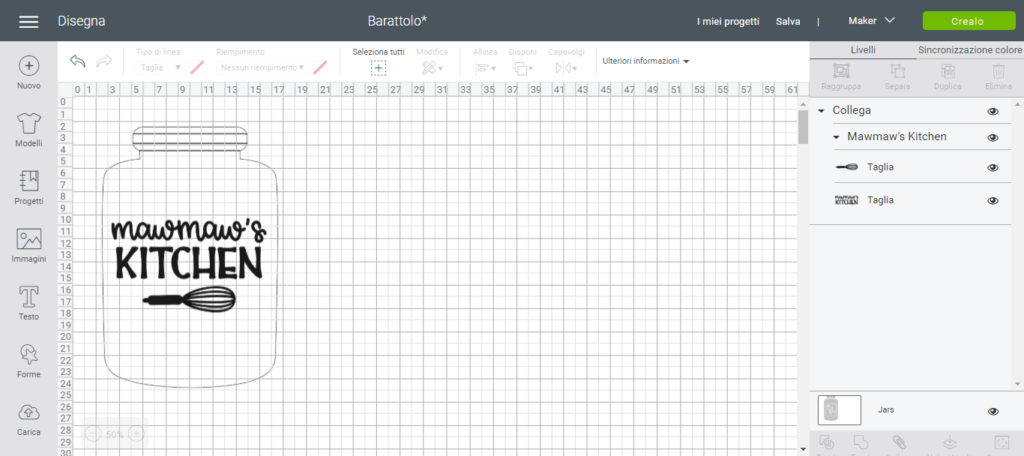



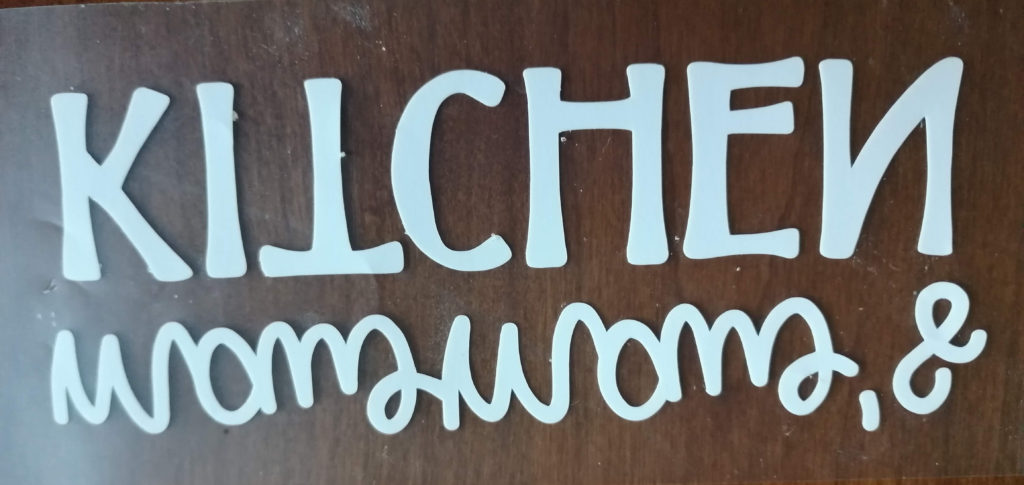



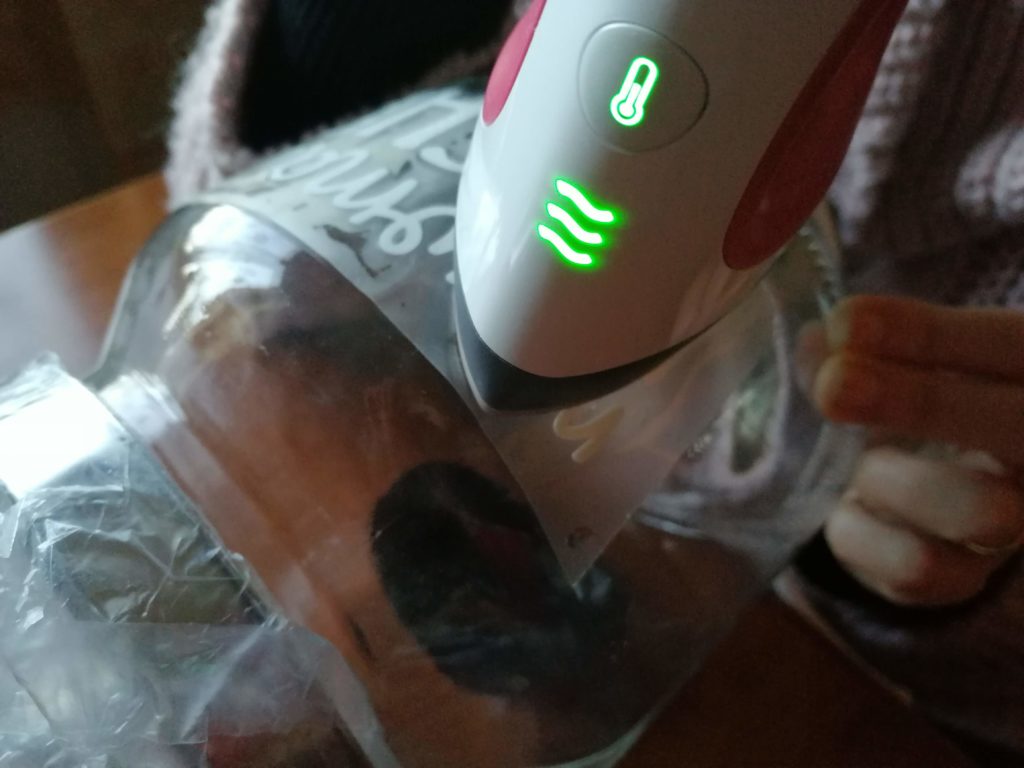





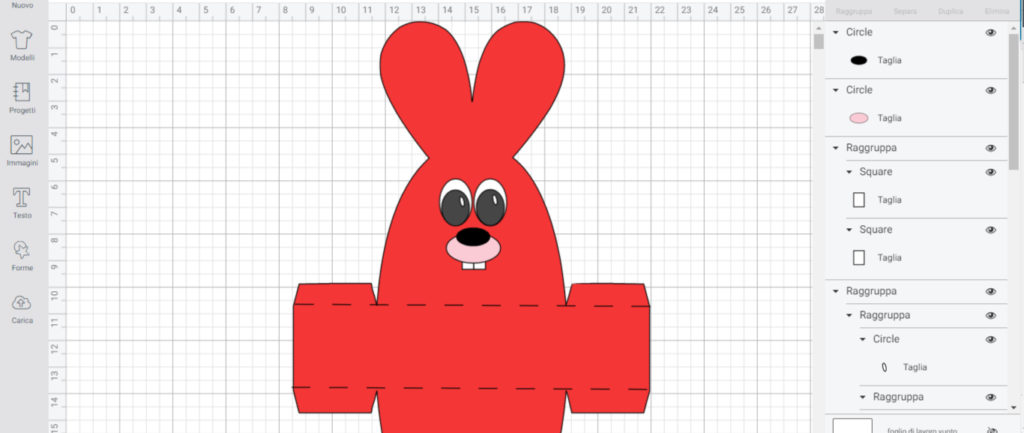
2 Comments
ROSALIA
Marzo 9, 2022 at 6:06 pm
SALVE MA LAVANDO NN VA VIA?
Stefania Del Principe
Marzo 9, 2022 at 6:42 pm
Ciao! 😊 Se si utilizza un buon termovinile come quello cricut o siser, tiene benissimo ai lavaggi 😉